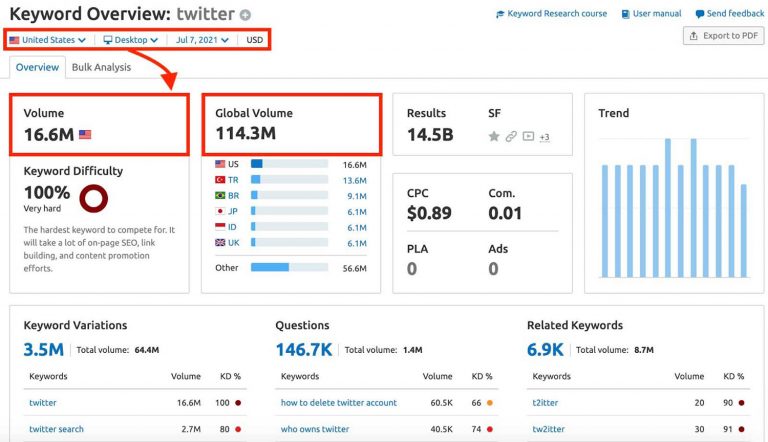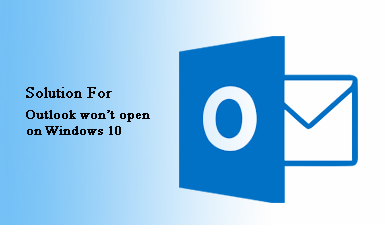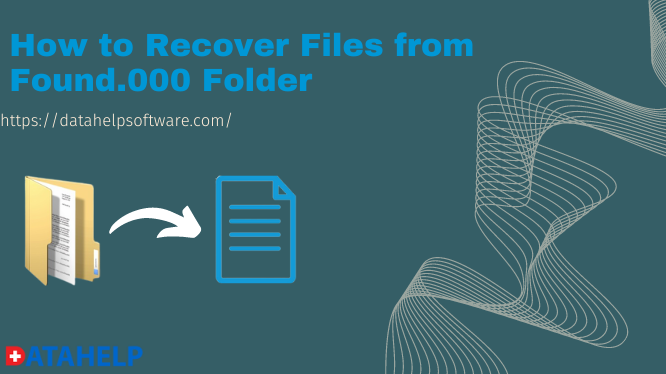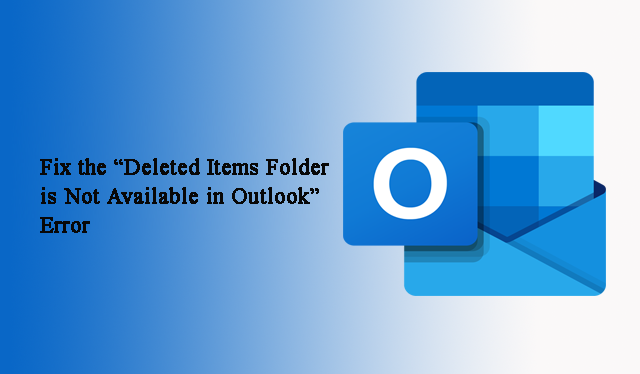Массовый экспорт почтового ящика Office 365 в PST с помощью автоматизированного инструмента eDiscovery
Расширенные функции Office 365 делают его отличным от других и высоко ценятся. По нескольким причинам многие организации и пользователи ищут способы создания копий своих почтовых ящиков Office 365.
Так что эта статья будет больше посвящена теме массового экспорта почтового ящика Office 365 в PST. Здесь вы узнаете подробную информацию с пошаговой процедурой различных методов сохранения данных вашего почтового ящика Office 365 в виде файла PST. Включает в себя как руководство, так и 2 наиболее безопасных альтернативных решения. Это поможет вам быстро и безопасно выполнить процесс массового экспорта. Начнем с автоматизированных решений.
Автоматизированные решения для сохранения почтового ящика Office 365 в формате PST
Да, ручные методы можно использовать бесплатно, но стоит ли затраченных усилий после такого количества ограничений? В конце концов, безопасность важных данных почтового ящика во время извлечения – самая большая проблема для всех.
Программы для Windows, мобильные приложения, игры - ВСЁ БЕСПЛАТНО, в нашем закрытом телеграмм канале - Подписывайтесь:)
Вот почему они используют специальные сторонние инструменты, такие как Экспорт в Office 365 и Инструмент резервного копирования Office 365 это наиболее рекомендуемый выбор.
В этом разделе мы увидим два разных автоматизированных решения для резервного копирования почтового ящика Office 365 в файл PST. Даже если оба инструмента дают одинаковые результаты, между ними есть разница. Вы можете выбрать любой метод для массового сохранения и экспорта почтового ящика Office 365 в формат PST.
Решение 1.Исправитель Office 365 – наиболее подходящий способ массового экспорта данных почтовых ящиков Office 365 в PST
Экспорт в Office 365 – один из наиболее рекомендуемых вариантов для массового извлечения отдельных файлов или целых элементов почтового ящика. Это позволит вам легко экспортировать элементы вашего почтового ящика, такие как электронные письма, контакты, календари, задачи. Также предоставляется возможность фильтрации по дате для выборочной загрузки данных. Скачать Экспорт в Office 365:
- Запустите программное обеспечение и нажмите «Войти».
- Введите свои учетные данные и нажмите кнопку «Войти», чтобы войти в свою учетную запись O365. После того, как вы выберете идентификаторы пользователей / папки, в зависимости от того, вошли ли вы как администратор или нет, нажмите кнопку «Далее».
- Здесь выберите формат электронной почты как Microsoft Outlook (PST) и выберите разделение PST при преобразовании (при необходимости).
- Выберите один из вариантов категорий для массового экспорта почтового ящика Office 365 в PST, включая электронную почту, календари, задачи, контакты и даже архивные почтовые ящики.
- Установите любые фильтры даты, соответствующие каждой категории, и просмотрите путь назначения, где вы хотите сохранить данные как PST.
- Нажмите кнопку «Пуск» и дождитесь завершения процесса.
Затем вы можете найти все элементы своего почтового ящика Office 365 в виде файлов PST в месте назначения.
Решение 2. Мастер резервного копирования Office 365 для эффективного сохранения почтового ящика Office 365 в файл PST
Инструмент резервного копирования учетной записи Office 365 – еще одно альтернативное решение, которое поможет вам сохранить почтовый ящик пользователя Office 365 в формате PST. С другой стороны, этот инструмент поможет вам восстановить резервную копию почтового ящика обратно в учетную запись O365 без каких-либо дополнительных требований.
Инструмент предлагает различные великолепные функции, которые не могут быть превзойдены никакими другими решениями. Утилита резервного копирования Office 365 облегчает функцию «Пауза и возобновление», которая поможет вам избежать опасных ситуаций и защитить наши данные при резервном копировании.
Инструмент также позволяет выборочное резервное копирование с помощью различных параметров фильтрации. Такие функции, как межпользовательское восстановление, поддержание иерархии папок и т. Д., Делают эту утилиту уникальной среди других инструментов.
Скачать средство резервного копирования учетной записи Office 365
Следуйте пошаговой процедуре, чтобы сохранить почтовый ящик Office 365 в PST:
- Введите учетные данные Office 365 и войдите в систему. Если вы вошли в систему как администратор, отметьте опцию Олицетворение.
- Выберите папки почтового ящика, которые вы хотите экспортировать, и просмотрите место назначения. Затем нажмите кнопку «Экспорт».
- Наконец, нажмите кнопку «Пуск», чтобы экспортировать почтовый ящик пользователя Office 365 в формат PST.
Ручные решения для сохранения почтовых ящиков Office 365 в виде файла PST
В следующем разделе мы увидим несколько ручных методов, которые помогут вам экспортировать данные почтового ящика в формат файла PST. Тем, кто ищет бесплатное ручное решение, этот раздел поможет вам найти различные подходы.
Метод 1.Используйте eDiscovery для массового экспорта почтового ящика Office 365 в PST
Вам потребуются разрешения для использования механизма обнаружения электронных данных на месте для экспорта данных Office 365 в PST в BULK. Только администратор eDiscovery может работать с этим инструментом.
Итак, мы собираемся провести вас с полным процессом настройки и использования этого ручного механизма.
1. Войдите в свою учетную запись Office 365 и нажмите «Администратор».
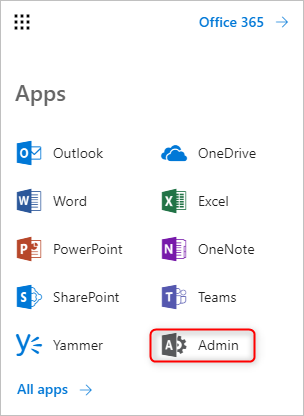
2. Здесь щелкните Центры администрирования и выберите Безопасность и соответствие требованиям.
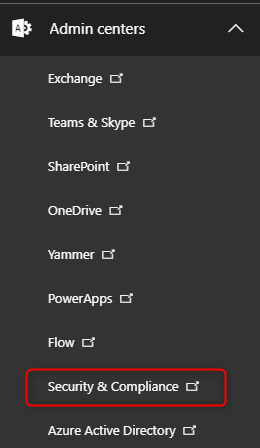
3. Теперь перейдите к Разрешения и отметьте опцию eDiscovery Manager. Убедитесь, что назначена роль Экспорт. Если нет, нажмите «Изменить», чтобы назначить его соответствующим образом.
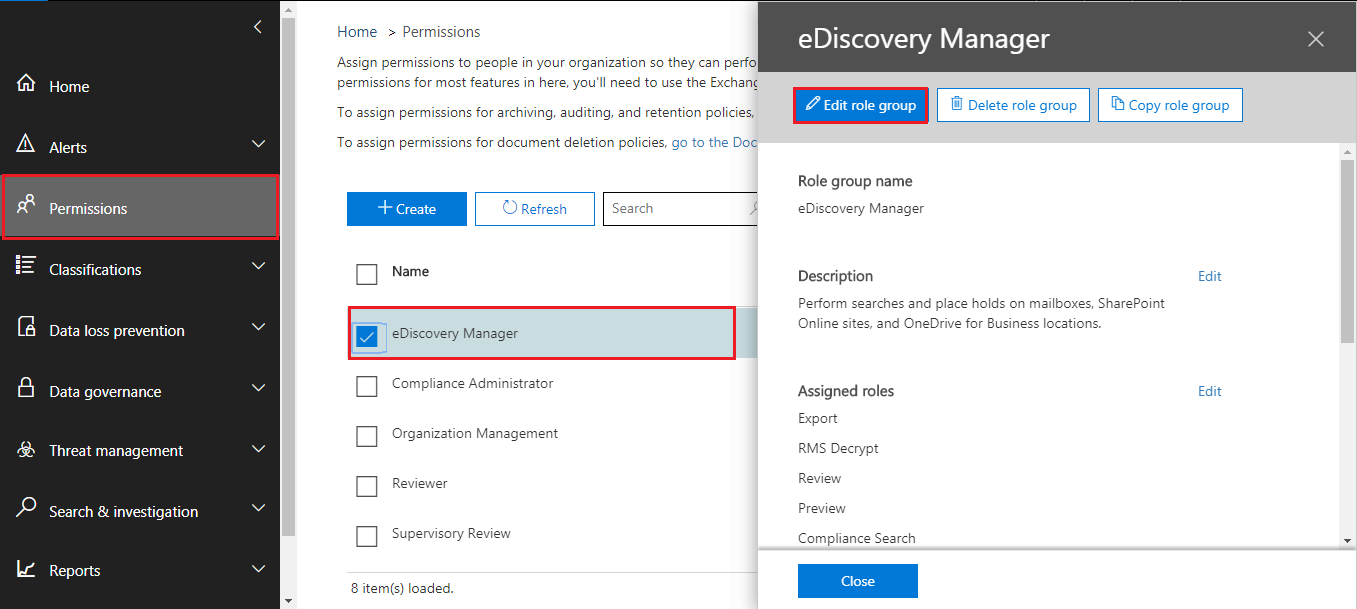
4. Теперь нажмите Edit, соответствующий eDiscovery Administrator, а затем продолжайте добавлять нового пользователя в последующем окне.
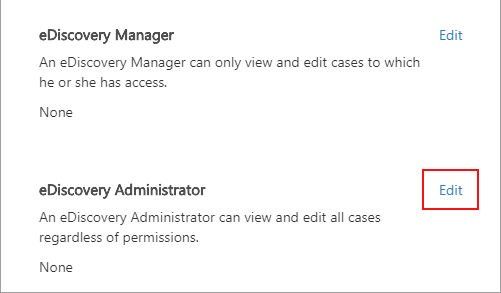
5. После этого перейдите на вкладку «Поиск и расследование» >> «Поиск содержимого». Здесь нажмите кнопку + Новый поиск, чтобы открыть мастер поиска контента.
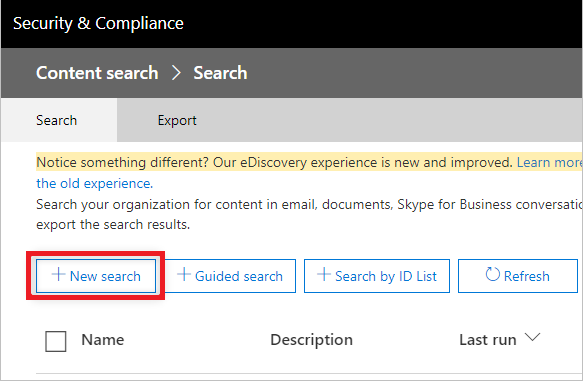
6. Этот мастер позволяет искать данные определенного почтового ящика для последующего экспорта. Выберите один из двух вариантов расположения:
Примечание: С этим процессом экспорта связаны различные фильтры, такие как фильтр местоположения (все или конкретное), условия (дата, отправитель, размер и т. Д.) И ключевые слова (AND, OR и т. Д.).

7. Нажмите «Сохранить и запустить», затем введите имя поиска вместе с описанием и нажмите Сохранять в отображаемом окне
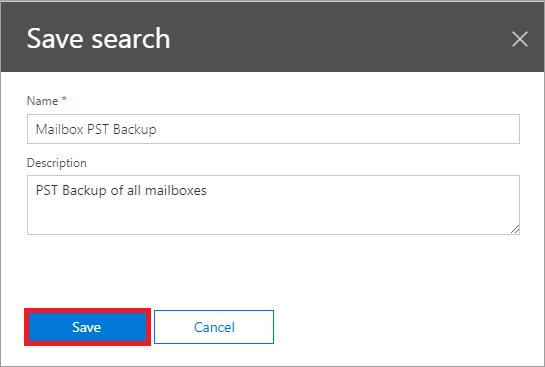
8. Вернитесь к поиску содержимого, обновите и выберите результат поиска. Затем, чтобы выполнить массовый экспорт почтового ящика Office 365 в формат PST, нажмите Дополнительно >> Экспорт результатов.
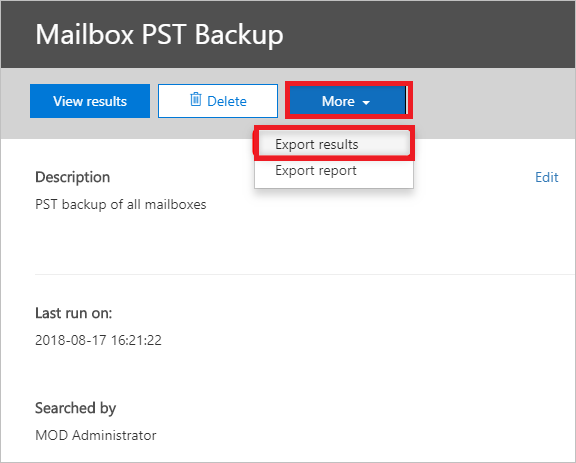
9. Выберите из списка параметры экспорта в соответствии с вашими требованиями и нажмите кнопку «Экспорт».
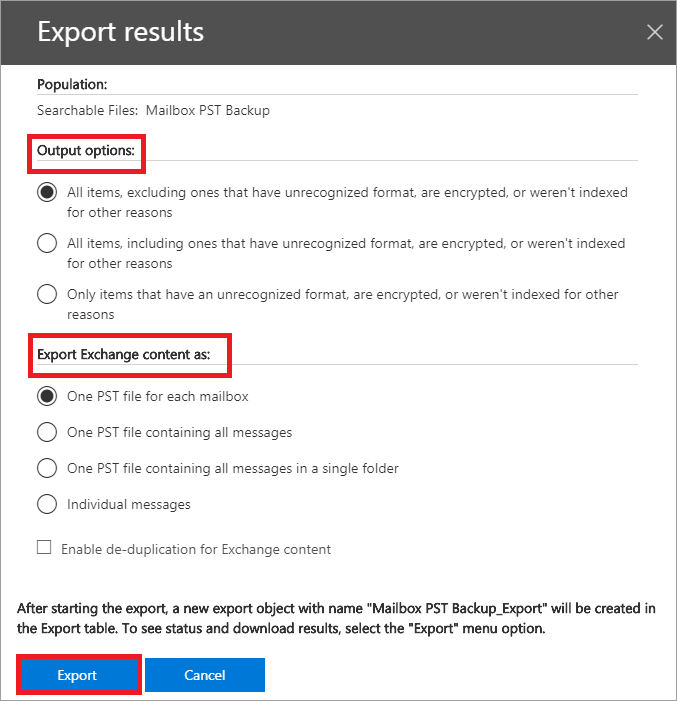
10. Теперь вы можете выбрать сначала завершение процесса экспорта или сразу щелкнуть «Загрузить результаты». Если выбрано, процесс экспорта и загрузки будет завершен одновременно.
Кроме того, нажмите на опцию копирования в буфер обмена, чтобы скопировать специальный ключ экспорта, который вам понадобится позже.
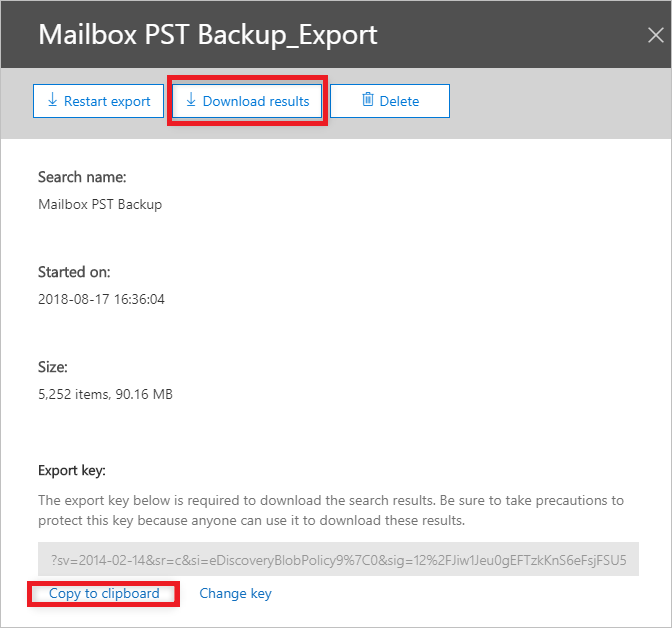
11. Запустится средство экспорта eDiscovery PST. Здесь вставьте скопированный ключ, выберите место назначения и нажмите Пуск, чтобы наконец сохранить электронные письма Office 365 как Outlook PST.
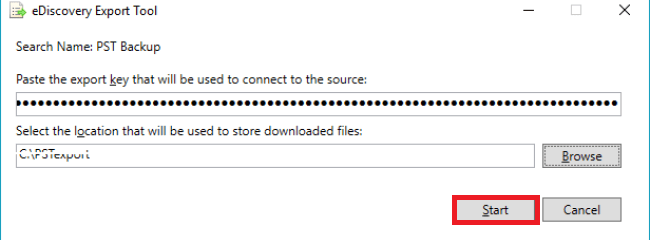
Ограничения:
- Процесс слишком длительный и трудоемкий. Кроме того, эти шаги сложны и запутаны в реализации.
- Для завершения требуется длительное время простоя.
- eDiscovery довольно часто зависает во время процесса.
- Пользователи должны обладать соответствующими техническими знаниями, чтобы использовать этот метод.
- Только электронные письма могут быть извлечены. Этот инструмент не поддерживает сохранение других элементов почтового ящика, таких как календари, задачи и т. Д.
Метод 2: обнаружение и удержание электронных данных на месте
Электронное обнаружение и удержание на месте – это еще один метод ручного электронного обнаружения для массового экспорта почтового ящика Office 365 в файл PST. Для выполнения удержания на месте вы должны быть администратором Office 365. Следуйте инструкциям ниже, чтобы настроить удержание на месте и узнать, как экспортировать почтовые ящики Office 365 в PST.
1: Войдите в учетную запись Office 365, используя учетные данные администратора. Затем перейдите в Центр администрирования.
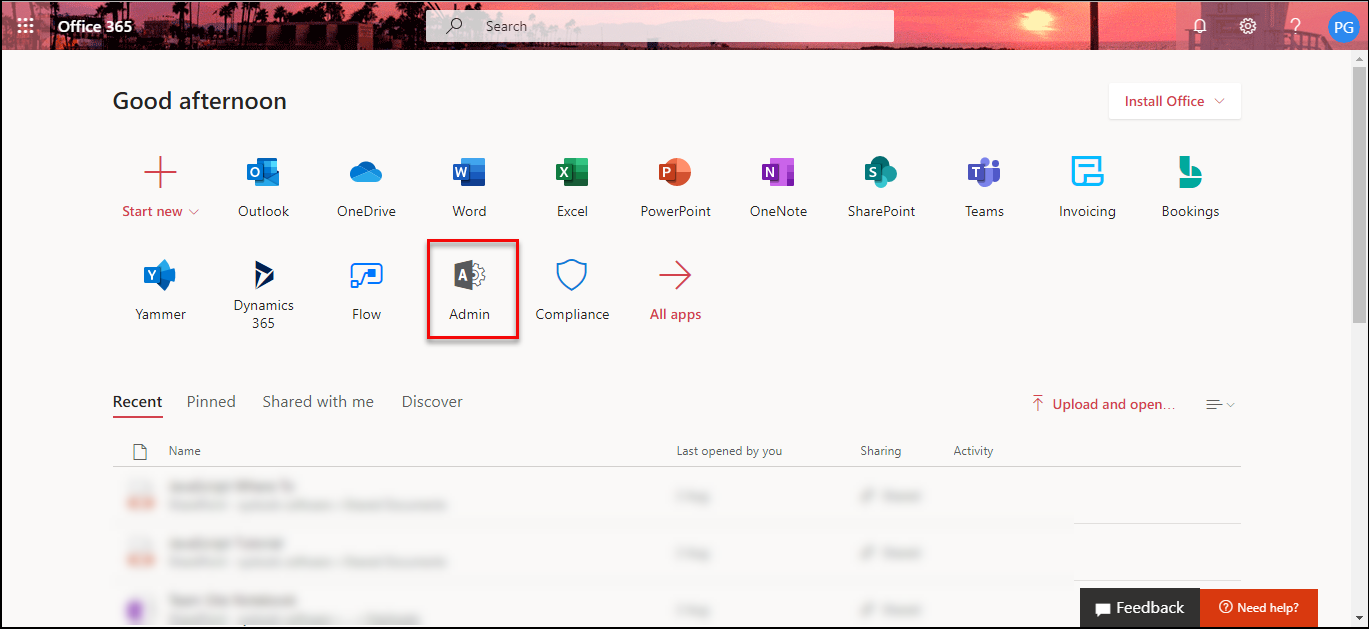
2: Выберите вариант Exchange на левой панели, чтобы перейти в центр администрирования Exchange.
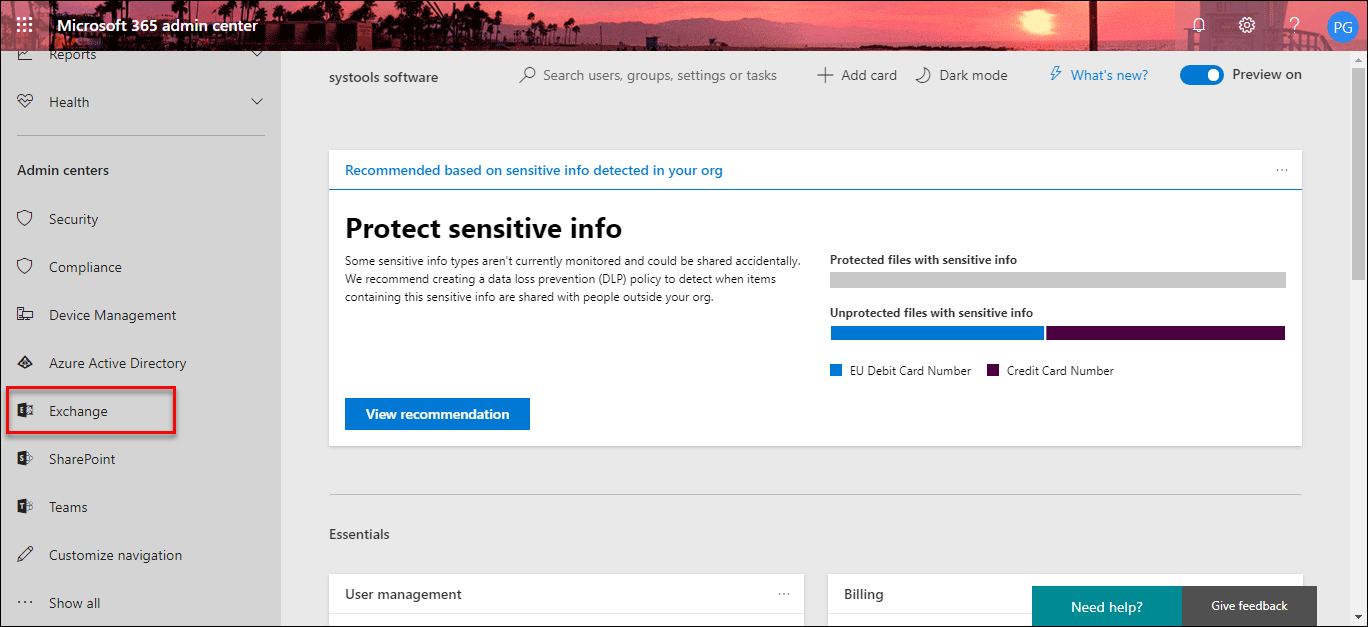
3: Для выполнения Обнаружения вы должны быть членом Управления Обнаружением. Для этого перейдите в Разрешения и нажмите Discovery Management. Добавьте в него список участников и сохраните.
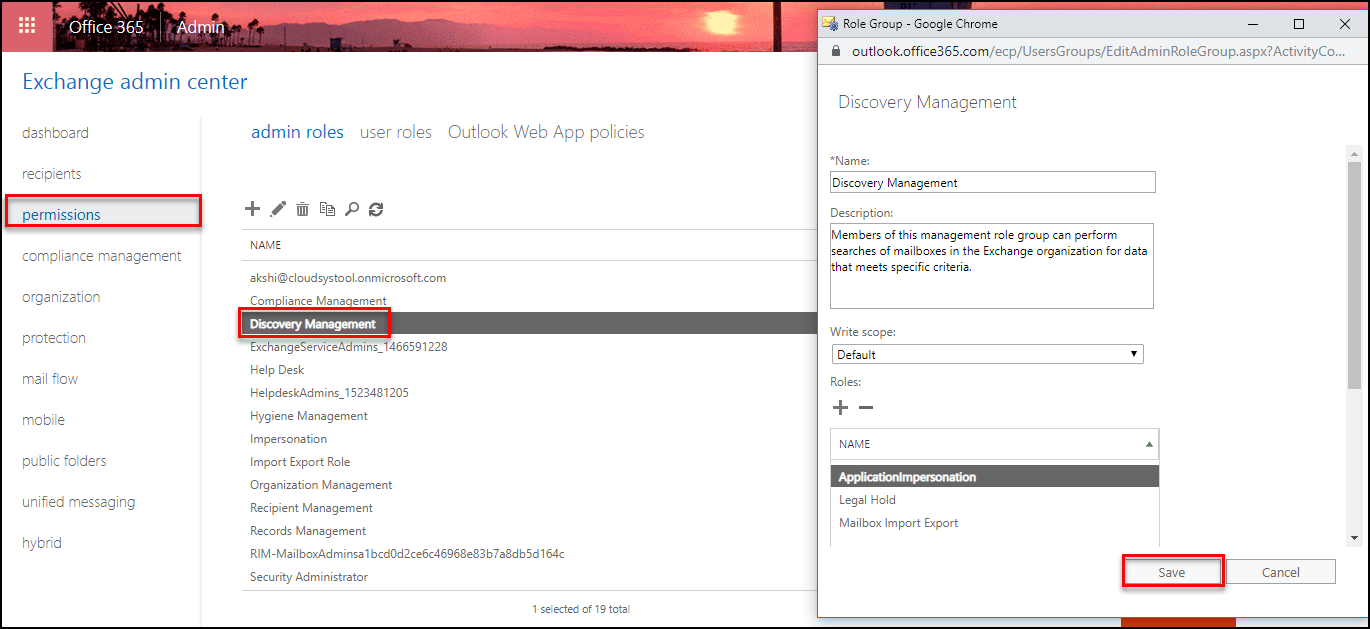
4: Нажмите на опцию управления соответствием. Для выполнения нового процесса обнаружения электронных данных. Нажмите кнопку «Создать» (+) на вкладке «Обнаружение и удержание электронных данных на месте», чтобы выполнить новое обнаружение электронных данных и сохранить почтовый ящик Office 365 в формате PST.
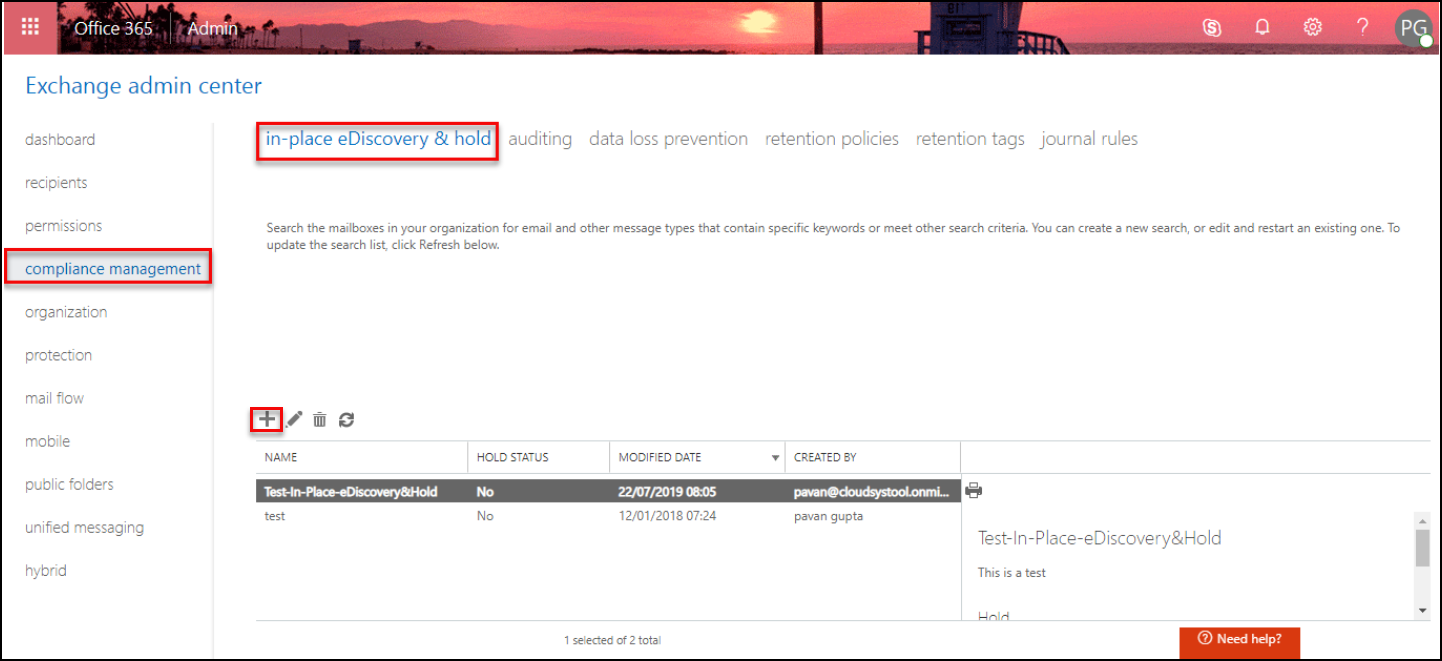
5: Появится новое всплывающее окно «Обнаружение и удержание электронных данных на месте». В котором введите название и описание. После этого нажмите кнопку «Далее».
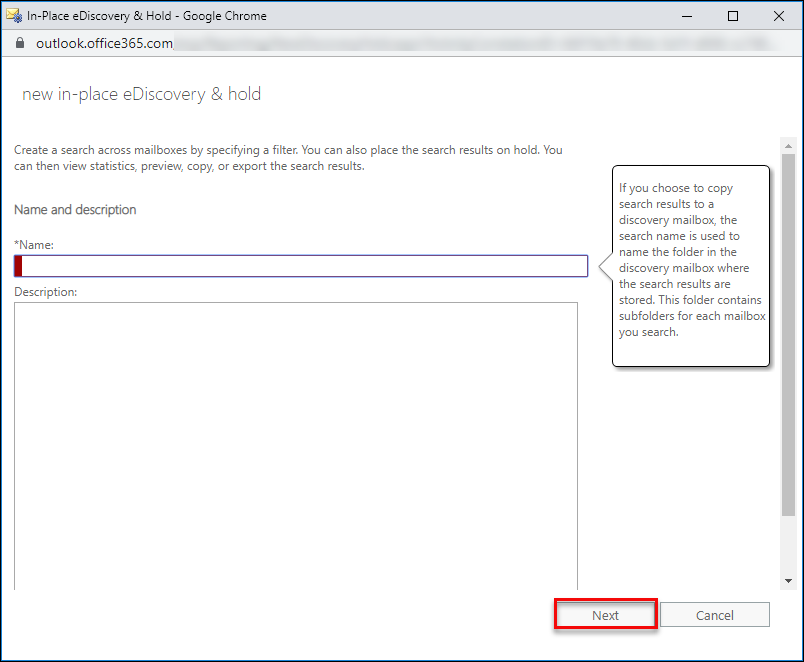
6: В этом разделе укажите почтовые ящики, которые вы хотите экспортировать. Если вы хотите сделать резервную копию всех почтовых ящиков, выберите «Выбрать все почтовые ящики», в противном случае выберите «Указать почтовые ящики для поиска» и нажмите кнопку «+».
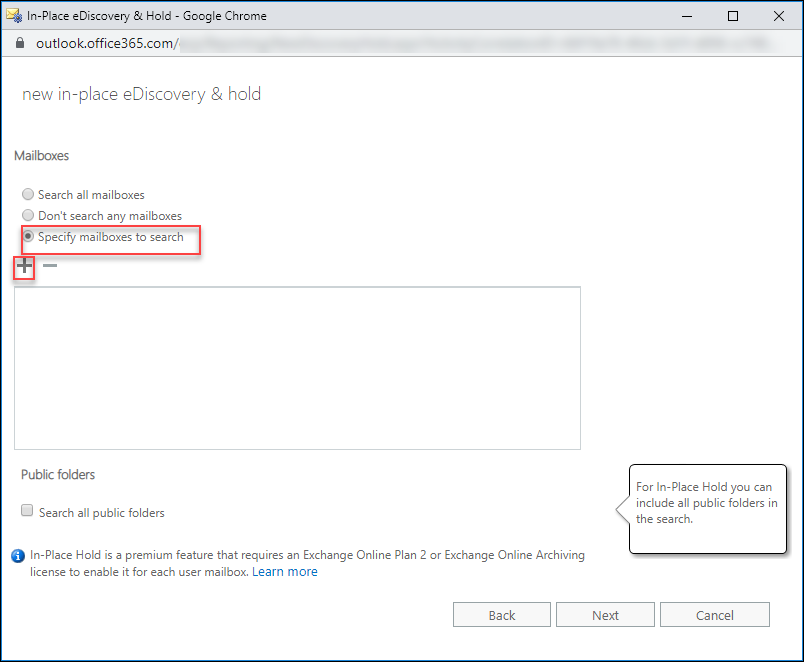
7: Появится новое всплывающее окно со списком всех почтовых ящиков. Выберите почтовые ящики, которые вы хотите экспортировать, и нажмите кнопку «Добавить». После завершения выбора почтового ящика нажмите кнопку ОК.
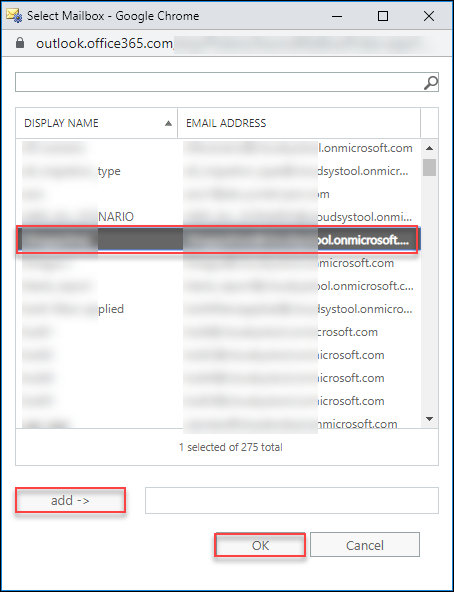
8: В этом разделе вы можете выборочно экспортировать почтовый ящик пользователя Office 365 в PST с помощью различных параметров фильтра, таких как поля «Ключевое слово», «Дата», «Откуда / Кому / Копия / Скрытая копия», Тип сообщения и т. Д.
Выберите фильтр на основе критериев, затем примените фильтры.
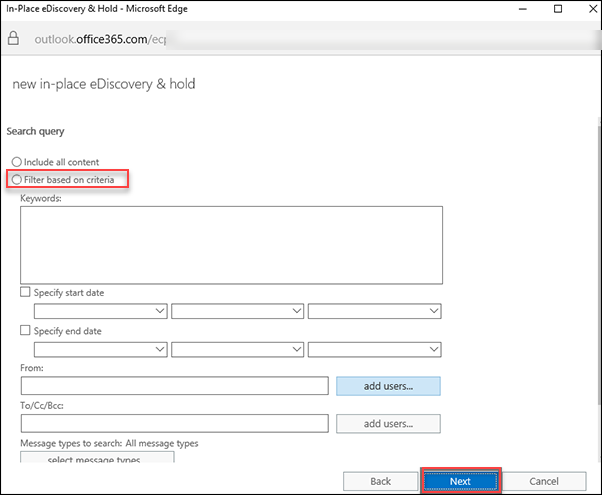
9: После этого в мастере обнаружения и удержания электронных данных на месте укажите время, в течение которого ваши данные должны быть сохранены, и нажмите кнопку «Готово».
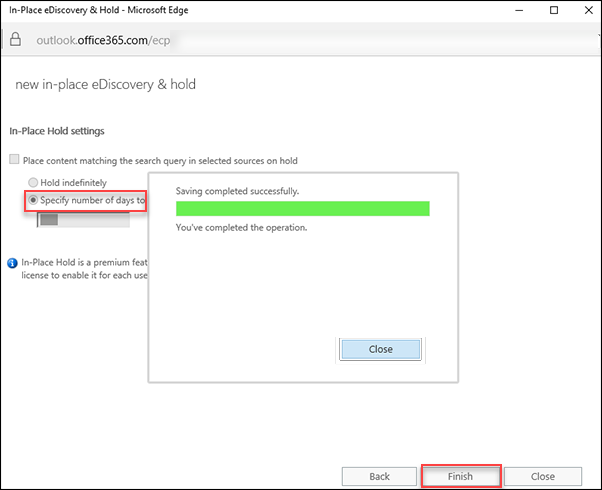
10: После закрытия окна подтверждения вы получите сгенерированный список процесса обнаружения электронных данных.
Чтобы выполнить сохранение или массовый экспорт почтового ящика Office 365 в формат PST, нажмите кнопку «Загрузить» (стрелка вниз). Затем укажите место назначения и нажмите «Пуск».
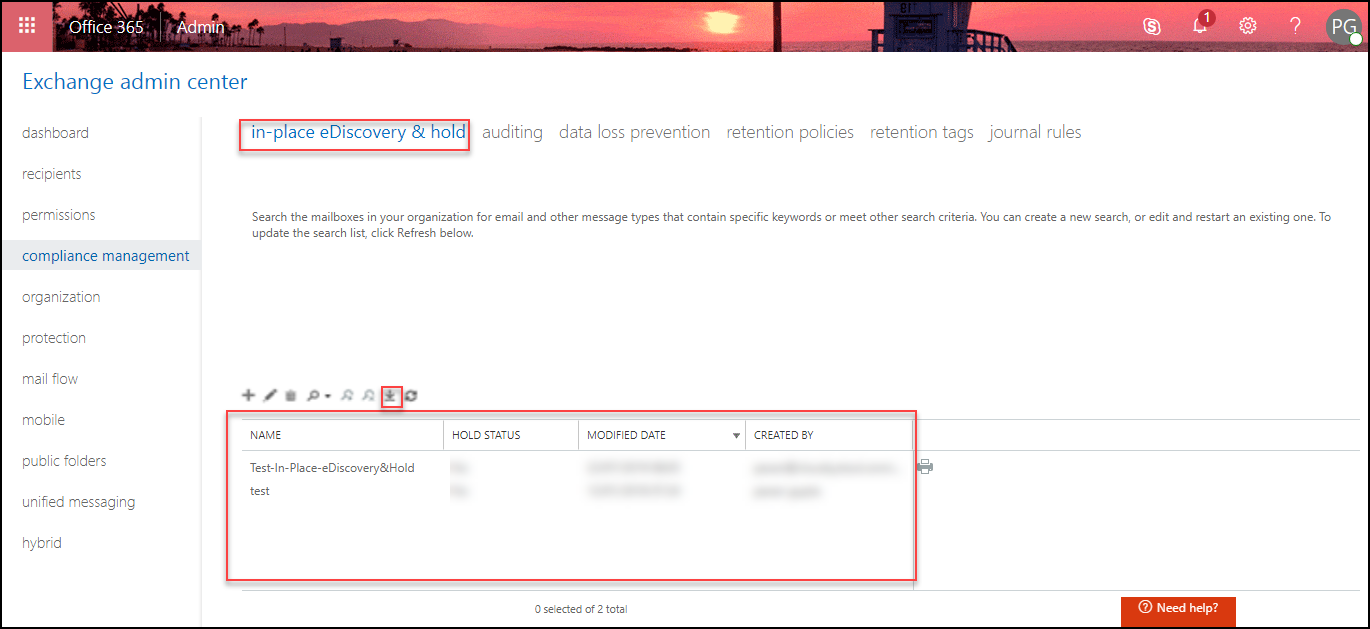
11: После завершения процесса экспорта нажмите кнопку «Закрыть». Выполнив указанные выше действия, вы можете сохранить или экспортировать почтовый ящик Office 365 в формат файла PST.
Ограничения:
- Пользователи с правами администратора могут только выполнять процесс.
- Это сложный процесс, требующий надлежащих технических знаний для выполнения этой операции.
- Длительный процесс, требующий много времени для завершения.
- Это недружелюбный метод для нетехнических пользователей.
Метод 3: сохранение почтового ящика Office 365 с помощью классического приложения Outlook
Этот ручной метод проще для нетехнических пользователей по сравнению с другими решениями. Чтобы сохранить почтовый ящик Office 365 в PST с помощью метода настройки учетной записи, пользователь должен иметь настольное приложение Outlook в своей системе. Выполните следующие шаги, чтобы понять процесс экспорта.
1: Настройте учетную запись Office 365 в настольном приложении Outlook.
2: Перейдите в раздел “Файл” в верхней строке меню.
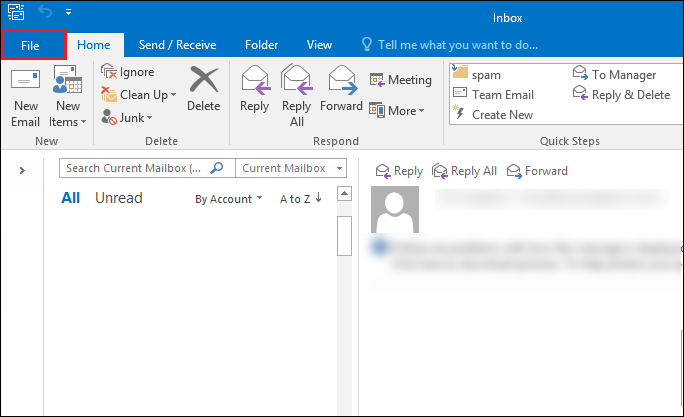
3: Выберите параметр «Импорт / экспорт» в разделе «Открыть и экспорт» на левой панели открывшегося окна.
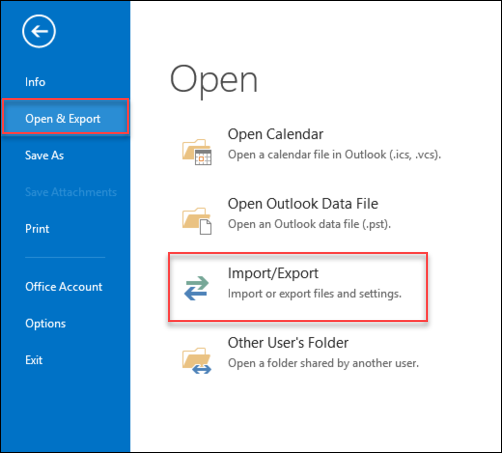
4: В мастере импорта и экспорта выберите опцию «Экспорт в файл» и нажмите кнопку «Далее».
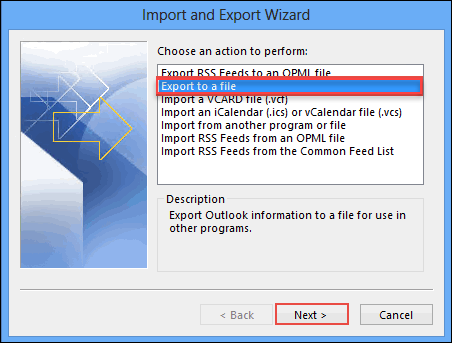
5: После этого выберите файл Outlook (.PST), чтобы экспортировать почтовый ящик Office 365 в файл PST.
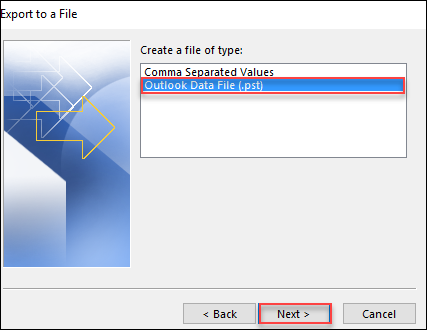
6: Установите флажок «Включить подпапки» и нажмите кнопку «Готово», чтобы начать процесс экспорта.
Ограничения:
- Пользователи должны установить настольные приложения Outlook.
- Невозможно одновременно создать резервную копию нескольких почтовых ящиков пользователей. Вам нужно повторить вышеуказанные шаги для каждого почтового ящика.
- На пересылку большого количества почтовых ящиков уходит много времени.
Заключение
Пользователям может потребоваться сохранить свои облачные данные Office 365 с целью доступа к ним за пределами облачной платформы и т. Д. Соответствующий ручной подход к достижению этого заключается в использовании инструмента eDiscovery.
Однако в настоящее время, когда время и усилия приравниваются к деньгам, эта процедура может оказаться невыполнимой для большинства пользователей. Также проблемой является невозможность сохранять календари, задачи и другие элементы. По этим причинам пользователи всегда предпочитают автоматизированные решения.
В этом блоге мы упомянули все возможные ручные методы и два наиболее эффективных альтернативных решения, таких как средство извлечения Office 365 и средство резервного копирования Office 365. Он может быстро и надежно массово экспортировать почтовый ящик Office 365 в формат PST.
Программы для Windows, мобильные приложения, игры - ВСЁ БЕСПЛАТНО, в нашем закрытом телеграмм канале - Подписывайтесь:)